你還在尋找簡單的方法嗎 如何將視頻轉換為GIF?
有時,我們都希望將剪輯的一部分轉換為 GIF,以便將其轉換為迷因、動畫圖像或幾乎任何其他內容。 最近,Facebook、Twitter 和 Reddit 的用戶喜歡利用 GIF 來表達對特定事件的不確定感受和反應。 甚至 GIF 現在也成為 Facebook 的官方功能。
由於 GIF 令人難以置信的受歡迎程度及其幾乎無限的應用可能性,許多人喜歡將影片轉換為 GIF。 幸運的是,您可以使用 各種文件轉換器.
內容: 第 1 部分:如何在 Mac/Windows 上輕鬆將影片轉換為 GIF?第 2 部分:如何使用 Adobe Express 將影片轉換為 GIF?第 3 部分:如何免費在線上將影片轉換為 GIF?部分4。 結論
第 1 部分:如何在 Mac/Windows 上輕鬆將影片轉換為 GIF?
你不需要走得更遠 iMyMac視頻轉換器 如果您正在尋找與 Windows 相容並能夠將影片轉換為 GIF 同時為您提供各種複雜的自訂選項的高品質桌面應用程式。
iMyMac Video Converter 是一款強大的專家級軟體,用於在 macOS 上編輯影片。 用戶可以將他們的電影轉換為多種其他高清品質的格式。 這包括將 AVI 轉換為 MPEG、將 WMV 轉換為 WAV/MP3、將 MP4 視訊轉換為 MP3、將 3GP 轉換為 MOV 或 MPEG。 用戶還可以透過點擊幾下滑鼠將音訊和視訊資料轉換為高清GIF動畫。 除了這些品質之外,它還具有許多附加功能。
請查看以下步驟,以了解如何將影片轉換為 GIF。
- 在 Mac 或 Windows 電腦上啟動 iMyMac Video Converter。 完成後,登入以存取您的帳戶。
- 您可以將任何形式的檔案拖曳到系統顯示器上,包括任何格式的視訊檔案。
- 點擊“轉換格式” 將開啟一個下拉式選單,您可以在其中選擇要將原始檔案轉換成的檔案類型。
- 借助使用者介面,尋找文件變更變得更加容易。 您可以根據需要更改該文件以適合您的喜好。
- 如果您選擇,您對設置所做的所有調整都會保留 節省.
- 從工具欄中選擇轉換選項即可啟動轉換過程。
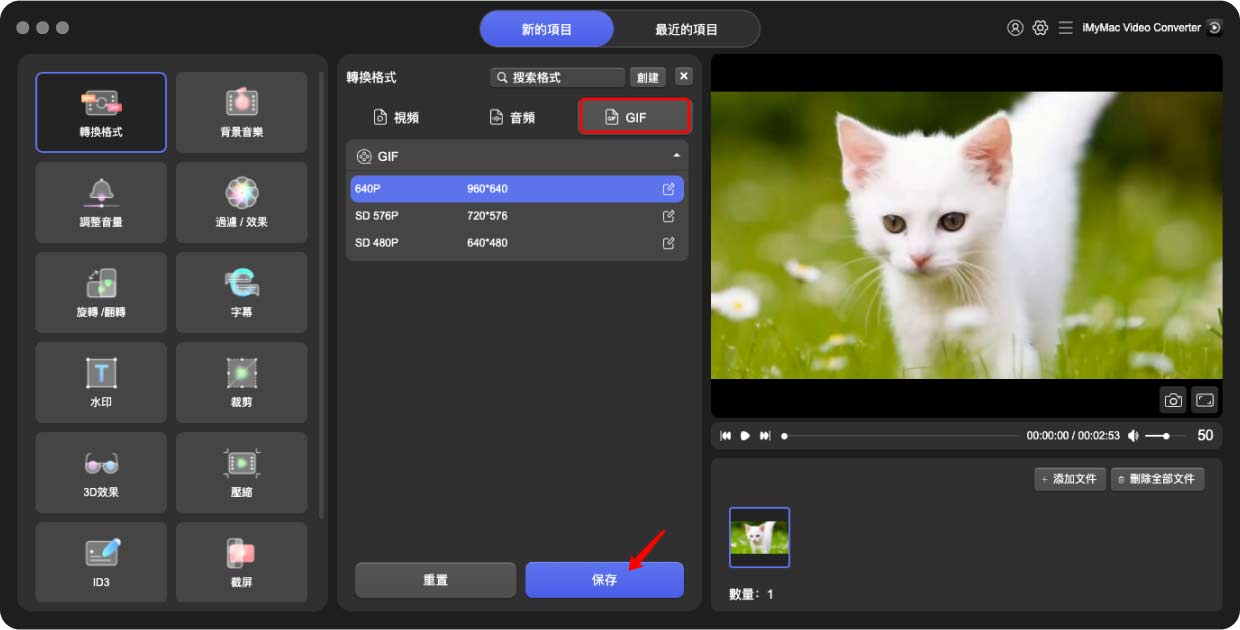
第 2 部分:如何使用 Adobe Express 將影片轉換為 GIF?
對於想要製作 GIF 的客戶 無浮水印,這個非常好的圖形編輯器是完美的。 不需要 Photoshop 專業知識。 只需遵守以下有關如何將影片轉換為 GIF 的指南:
- 先找到影片。 找到所需的影片後立即下載。
- 刪除必要的部分。 如果片段長於三秒,則檔案將相當大。 在常見的應用中,影片片段可能會被修改。
- 啟動 Adobe Photoshop 並開啟生成的片段。 然後選擇“檔案-導入-影片畫面到圖層中".
- 做出必要的配置選擇。 下一步是取得適當大小的文件。 使用的大小不得超過幾 MB。 因此,選擇“文件保存為 Web」。然後,嘗試更改任何可訪問的選項。
- 點擊“儲存完成的 GIF”文件“ 選項卡。選擇”GIF對於擴展,不要忘記。該程式沒有缺陷,因為編輯器可以創建沒有第三方提供者的身份或浮水印的 GIF。
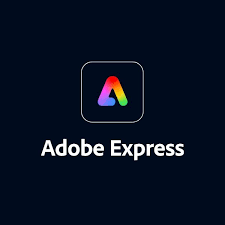
第 3 部分:如何免費在線上將影片轉換為 GIF?
工具 01. iMyMac 免費在線視頻轉換器
iMyMac 免費線上影片轉換器使用起來非常快速且簡單。 使用這款實用的 GIF 製作工具,您可以從影片中創建自己獨特的高品質動畫 GIF,以逗樂您的同行,並使自己與眾不同。 在本逐步教學中,您將學習如何使用 iMyMac 免費線上影片轉換器將影片轉換為 GIF:
- 安裝檔案可以下載到 Mac 或 PC。 然後可以根據說明完成安裝。
- 點擊 選擇或刪除文件 並選擇您想要轉換為 GIF 的檔案。
- 透過開啟選擇預設 的GIF 影像標籤上的預設類別。
- 選擇您喜歡的 GIF 尺寸後,點擊 啟動轉換器 圖標並等待文件轉換。 您的 GIF 資料夾將立即啟動。
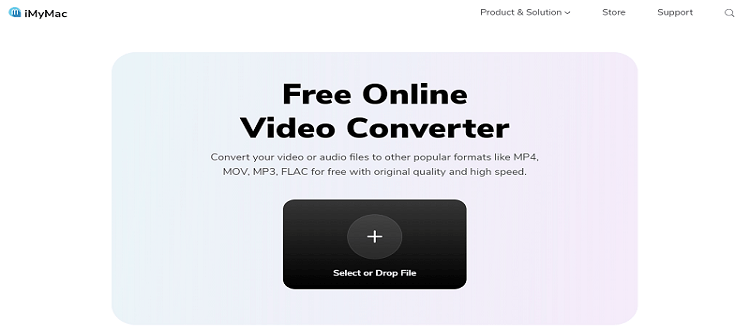
工具 02. Cloudconvert.com
為了快速創建高品質的 GIF,CloudConvert 提供了一個易於使用的線上工具。 它與視訊檔案類型相容。 您可以使用提供的工具調整解析度和大小。 以下步驟將向您展示如何將影片轉換為 GIF 以及 影片到 ASF 使用雲端轉換:
- 要使用該應用程序,請轉至 CloudConvert 網頁並註冊一個帳戶。 在該網站上,您將找到製作 GIF 所需的所有工具。
- 從旁邊的選單列中選擇您喜歡的影片格式 轉 在選擇您的文件之前。 它位於互聯網頁面的最頂部。
- 現在您可以透過點擊從電腦、Dropbox 或 Google Drive 中選擇您的電影 選擇文件 甚至 箭頭 選擇檔案旁邊。 如果您想從 YouTube 影片製作 GIF,您也可以貼上 網址.
- 選擇檔案後,按一下 扳手 GIF 旁邊的符號。 您可以在此處變更 GIF 的解析度、寬高比以及開始和停止時間。
- 如果您想一次將一部以上的電影轉換為 GIF,您可以將其他文件新增至清單。 接下來,按 好 按鈕。
- 完成編輯後,按一下 轉 按鈕將您的影片轉換為高品質的 GIF。
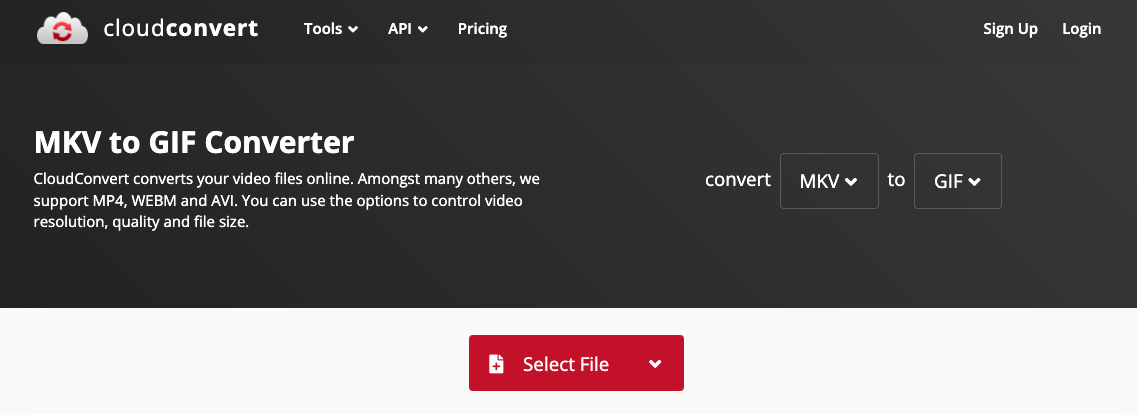
工具 03. Onlineconverter.com
如何使用該網站將影片轉換為 GIF? 使用這個免費的網路應用程式可以輕鬆地從電影和照片製作動畫 GIF。 除了用作視訊轉換器之外,這還有助於將圖片轉換為 GIF。 但是,該轉換器不處理加密或受保護的圖片檔案。 它與多種視訊和圖片格式相容。
- 請首先訪問網站並點擊選擇視頻 選擇文件.
- 目前允許的最大檔案大小為 200 MB; 如果您需要更精確的剪輯,請選擇 選項 並小心給出準確的值。
- 點擊 轉 按鈕開始。 上傳完成後,轉換器將指示網站顯示轉換後的檔案。
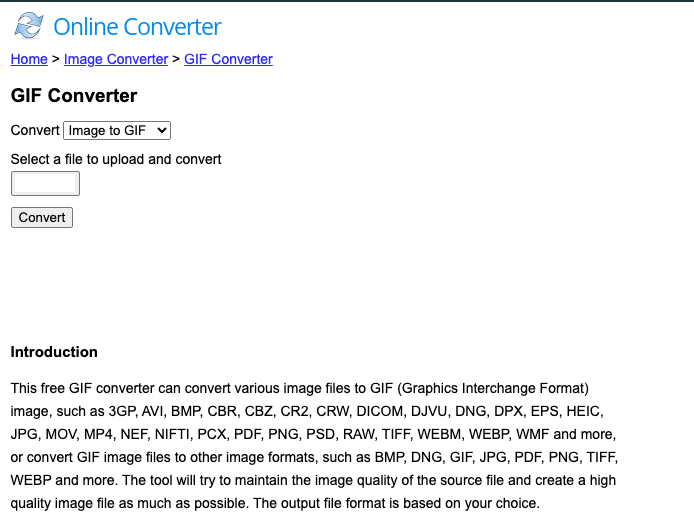
部分4。 結論
經過仔細檢查 GIF格式 生產方面,我們可以說有很多免費的選項可用。 既然您知道如何將影片轉換為 GIF,您就可以觀察如何輕鬆地將普通照片或片段轉換為 GIF。



